Microsoft Word là một ứng dụng xử lý văn bản của bộ Office 365 để tạo hoặc chỉnh sửa nội dung văn bản/hình ảnh hoặc tạo sơ yếu lý lịch, thư từ, v.v. Tuy nhiên, đôi khi, vì mục đích in ấn hoặc để loại bỏ độ mờ giữa các dòng, người dùng muốn có một số khoảng cách dọc giữa các dòng của nội dung để nâng cao tỷ lệ dễ đọc. Trong những trường hợp như vậy, họ có thể muốn áp dụng khoảng cách gấp đôi trong Microsoft Word.
Bài viết này sẽ khám phá tất cả các phương pháp khả thi để nhúng khoảng trống đầy đủ theo chiều dọc giữa các dòng trong Microsoft Word.
Làm cách nào để nhúng khoảng cách đôi trong Microsoft Word?
Để áp dụng khoảng cách kép trong Microsoft Word, hãy làm theo các phương pháp được nêu dưới đây:
- Áp dụng giãn cách kép trong Microsoft Word bằng cách sử dụng “Dãn cách dòng”
- Áp dụng khoảng cách kép trong Microsoft Word bằng menu “Bố cục”
Phương pháp 1: Áp dụng giãn cách kép trong Microsoft Word bằng cách sử dụng “Dãn cách dòng”
“ Khoảng cách dòng ” là tùy chọn trong Microsoft Word để nhúng khoảng trắng theo chiều dọc trong tài liệu nhằm tăng cường khoảng cách giữa các dòng. Ví dụ: nó được sử dụng để thêm khoảng cách gấp đôi giữa các dòng văn bản bằng cách làm theo bộ hướng dẫn đã cho:
Bước 1: Khởi chạy “Microsoft Word”
Đầu tiên, hãy điều hướng đến “ Microsoft 365 ' thông qua nó liên kết chính thức . Bấm vào “ Phần mềm soạn thảo văn bản ” từ ngăn điều hướng để bắt đầu với ứng dụng soạn thảo văn bản:
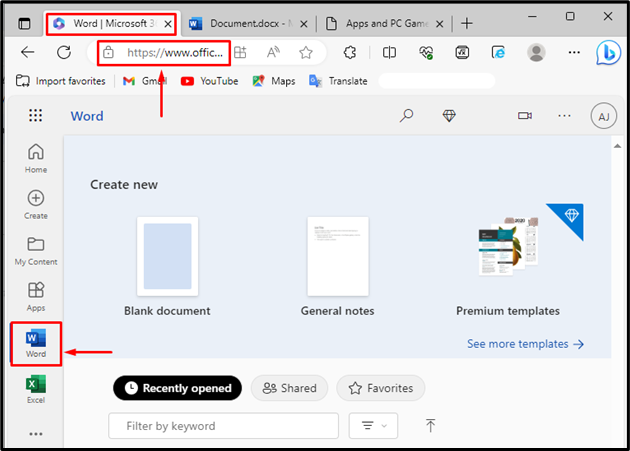
Bước 2: Chọn nội dung tài liệu
Tiếp theo, mở một file mẫu từ hệ thống hoặc viết và thêm một số nội dung vào tài liệu mới mở. Sau đó, chọn nội dung mà bạn quan tâm để nhúng hai khoảng trống dọc hoàn toàn. Chọn nội dung bằng cách giữ nút chuột trái và kéo nó qua các dòng cho đến khi có lựa chọn cuối cùng. Sau khi chọn, nhả nút. Hơn nữa, để chọn toàn bộ nội dung, bạn chỉ cần nhấn nút “ CTRL+A ' phím tắt.
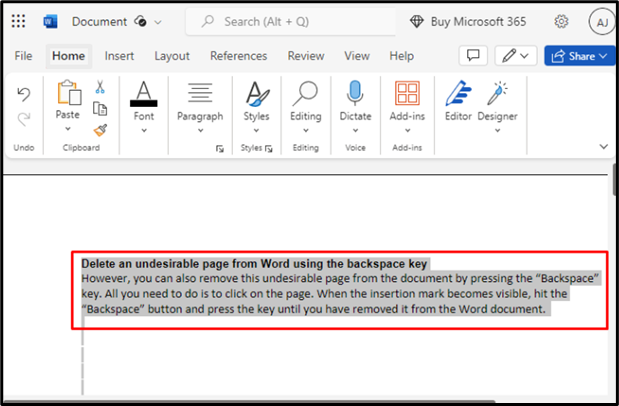
Bước 3: Thêm khoảng cách đôi trong Microsoft Word
Sau khi văn bản được chọn, hãy điều hướng đến “ Đoạn văn ” tùy chọn của “ Trang chủ ” và sau đó chọn “ 2 ” giá trị từ “ Khoảng cách dòng ” danh sách thả xuống để thêm khoảng cách gấp đôi:
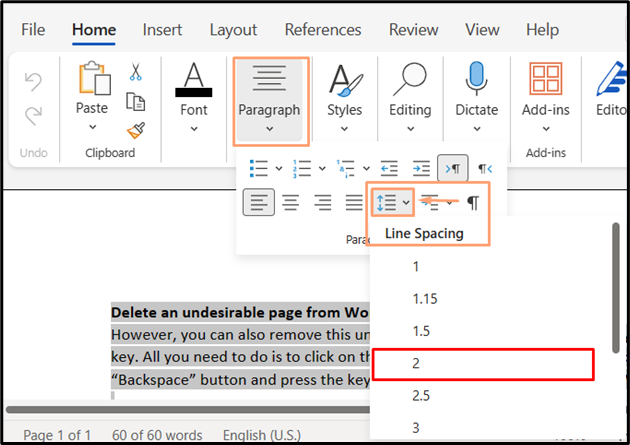
Phương pháp 2: Áp dụng Double Spacing trong Microsoft Word bằng Menu “Layout”
Có thể thực hiện khoảng cách dọc hoàn toàn trống gấp đôi giữa các dòng nội dung trên Word bằng cách sử dụng “ Cách trình bày ' thực đơn. Để trình diễn, hãy làm theo các bước được liệt kê dưới đây:
Bước 1: Từ biểu tượng “Tùy chọn đoạn văn” Sử dụng phương pháp “Bố cục”
Sau khi chọn nội dung, hãy chuyển đến “ Cách trình bày ' tab, sau đó nhấn vào ' Đoạn văn Tùy chọn ” biểu tượng ở góc dưới bên phải của tab.
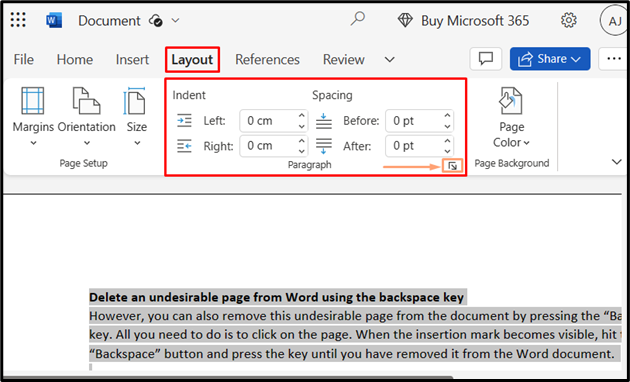
Bước 2: Điều hướng đến “Khoảng cách dòng” để thêm khoảng cách đôi
Các ' Đoạn văn ” thuật sĩ sẽ xuất hiện trên màn hình, Bên dưới “ khoảng cách ”, điều hướng đến “ Đường kẻ khoảng cách ”, và chọn “ Gấp đôi ” trong menu thả xuống. Sau đó, bấm vào “ ĐƯỢC RỒI ” để áp dụng khoảng cách gấp đôi trong Microsoft:
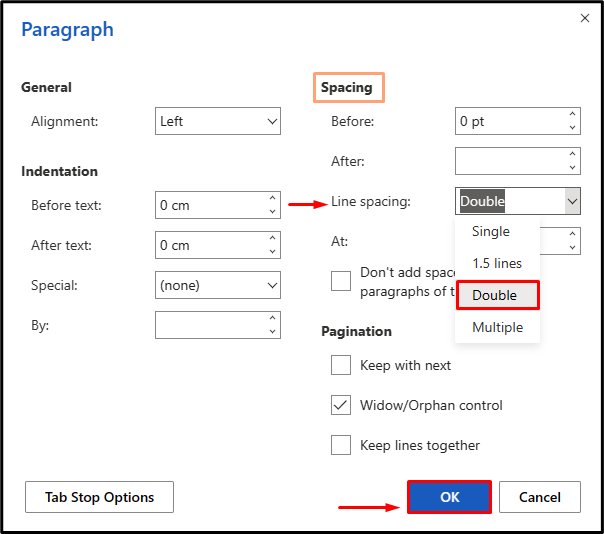
Ghi chú: Người dùng có thể điều hướng đến “ Đoạn văn ” tùy chọn bằng cách chỉ cần nhấp chuột phải vào văn bản sau khi chọn nó, sau đó nhấp vào “ Tùy chọn đoạn văn ” để truy cập vào “ Đường kẻ Tùy chọn khoảng cách ”:
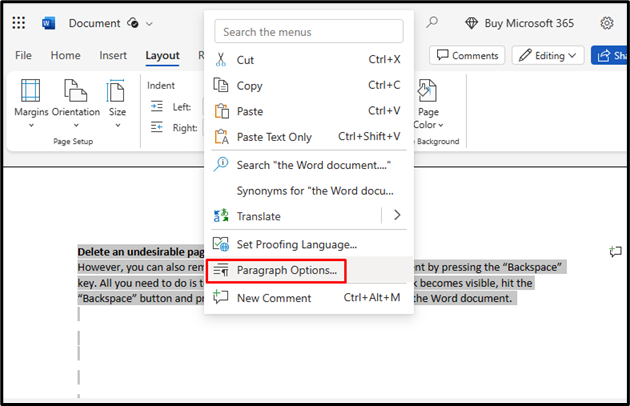
Đó là tất cả về việc áp dụng khoảng cách kép trong Microsoft Word.
Phần kết luận
Để áp dụng khoảng cách kép trong Microsoft Word, trước tiên, hãy chọn văn bản của tài liệu, đi tới “ Trang chủ > Đoạn văn > Giãn cách dòng > 2 ”, hoặc chọn “ Cách trình bày ” và điều hướng đến biểu tượng “Tùy chọn đoạn văn”, sau đó tìm “ Khoảng cách dòng > Đôi ” để thêm dấu cách kép trong Microsoft Word nhằm tăng mức độ dễ đọc của nội dung. Bài viết này đã giải thích cách người dùng có thể áp dụng khoảng cách kép trong Microsoft Word.